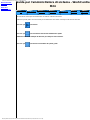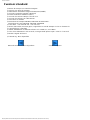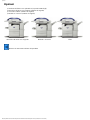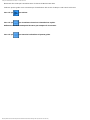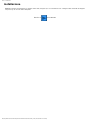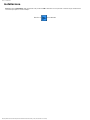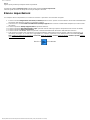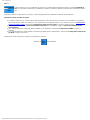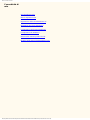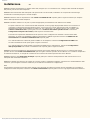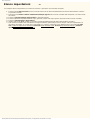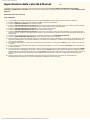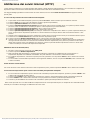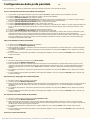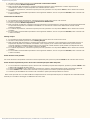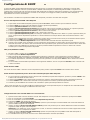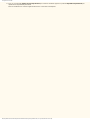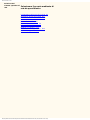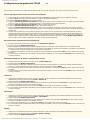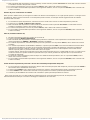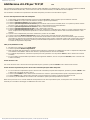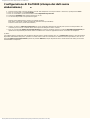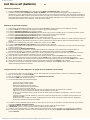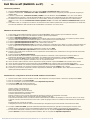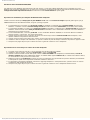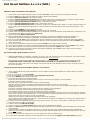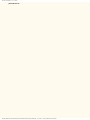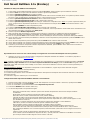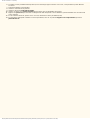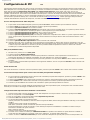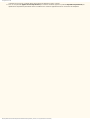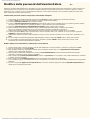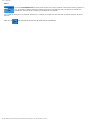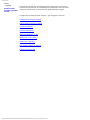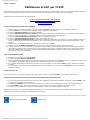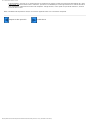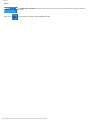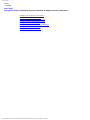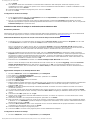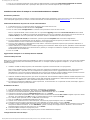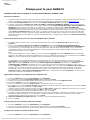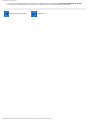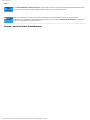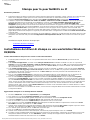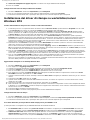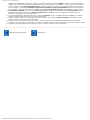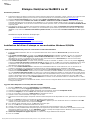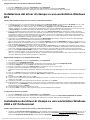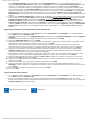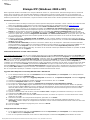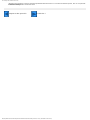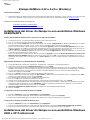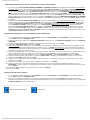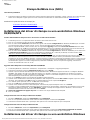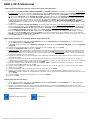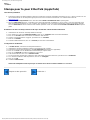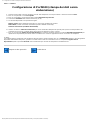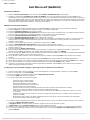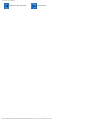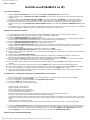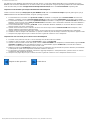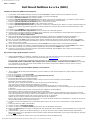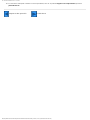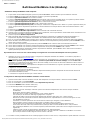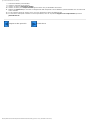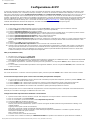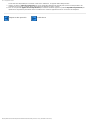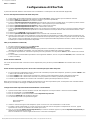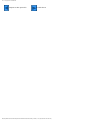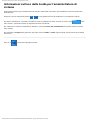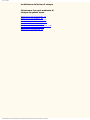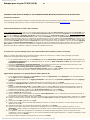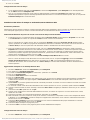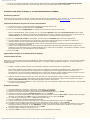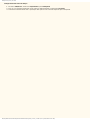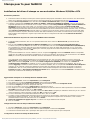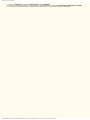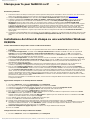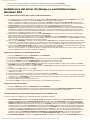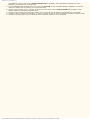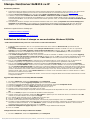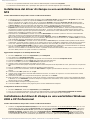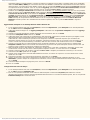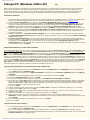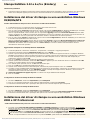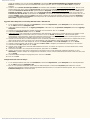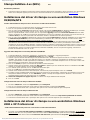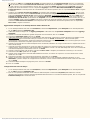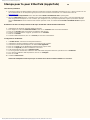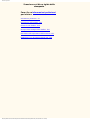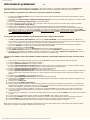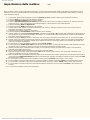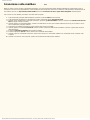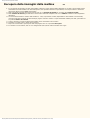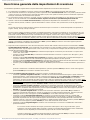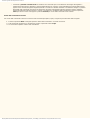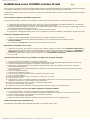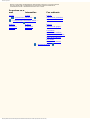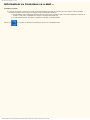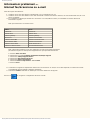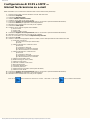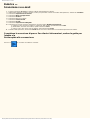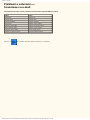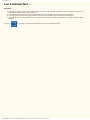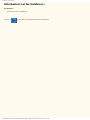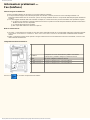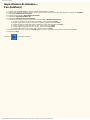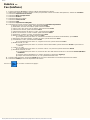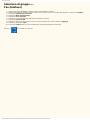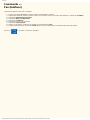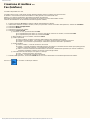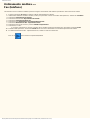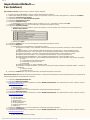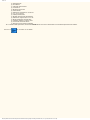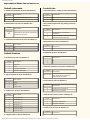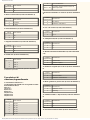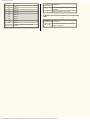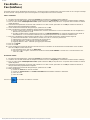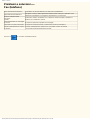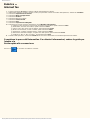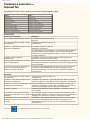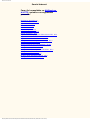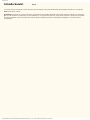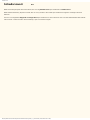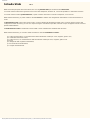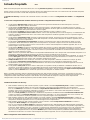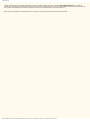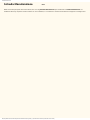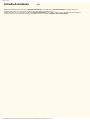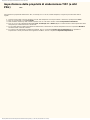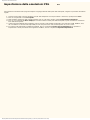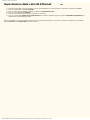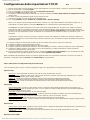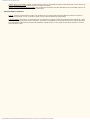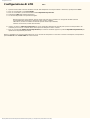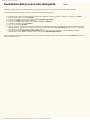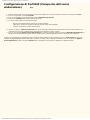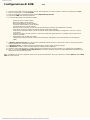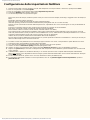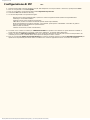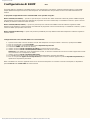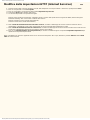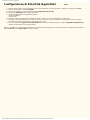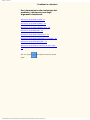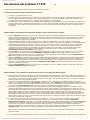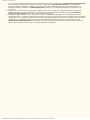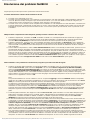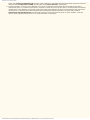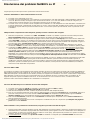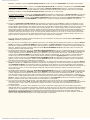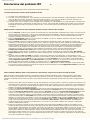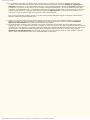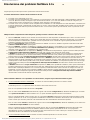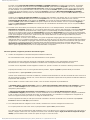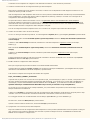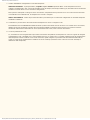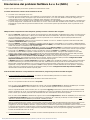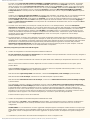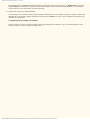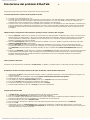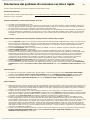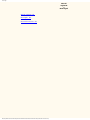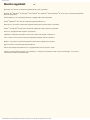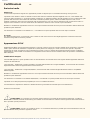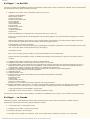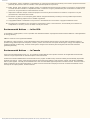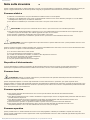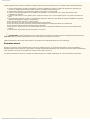Guida per l'amministratore di sistema -- WorkCentre M24
Descrizione del
prodotto
Inizio fasi
d'installazione
Guida per l'amministratore di sistema - WorkCentre
M24
Connettività di
rete
Driver di stampa
Abilitazione della
scansione
Scansione su e-
mail e fax
Servizi Internet
Problemi e
soluzioni
Marchi registrati
e note legali
Benvenuti alla Guida per l'amministratore di sistema di WorkCentre M24.
Utilizzare questa guida come strumento per l'installazione dei servizi di stampa e altri servizi sulla rete.
Fare clic qui
per iniziare.
Fare clic qui
per visualizzare istruzioni d'installazione rapida.
Utilizzare la funzione Stampa dal browser per stampare il documento.
Fare clic qui
per istruzioni sull'utilizzo di questa guida.
file:///D|/Italiano/Doc/Guida%20per%20l'amministratore/index.htm [10/20/2003 3:24:47 PM]

Funzioni standard
Funzioni standard
● Motore di stampa con controller integrato
● Scanner con base di supporto
● Alimentatore automatico originali fronte/retro (DADF)
● Vassoio A4 ad alta capacità (standard)
● Prefascicolazione elettronica (EPC)
● Vassoio di ricezione stampe a faccia in su
● Vassoio di ricezione con sfalsamento
● Scansione su mailbox
● Risoluzione di stampa 600x600; 600x1200 & 1200x1200 -
Risoluzione di copia 200x200; 300x300 & 600x600
● Toner EA1 - non richiede olio - non macchia
● SRA3 / 320 x 450, 64 x 220 gm/2 / supporti da 16-110 lb Stampa al vivo su formato A3
● Capacità fino a 3.140 fogli
● Ottima affidabilità di 3 chiamate all'anno a 7 K AMPV; 1,2 ore MSH
● Ciclo di riscaldamento in 45 secondi, consegna della prima copia a colori in 7 secondi
● Modulo cinghia del fusore
● Token Ring - Non disponibile
Ritorna al menu Descrizione del prodotto Accedere a Opzioni
file:///D|/Italiano/Doc/Guida%20per%20l'amministratore/main/StdFeatures.htm [10/20/2003 3:24:49 PM]

Opzioni
Opzioni
● Stazione di finitura con pinzatrice (capacità 1000 fogli)
● Macchina di base con supporto (vedere di seguito)
● Vassoio Tandem (vedere di seguito)
● Modulo a 3 vassoi (vedere di seguito)
Macchina di base con supporto Modulo a 3 vassoi TTM
Ritorna al menu Descrizione del prodotto
file:///D|/Italiano/Doc/Guida%20per%20l'amministratore/main/options.htm [10/20/2003 3:24:49 PM]

Guida per l'amministratore di sistema -- WorkCentre M24
Benvenuti alla Guida per l'amministratore di sistema di WorkCentre M24.
Utilizzare questa guida come strumento per l'installazione dei servizi di stampa e altri servizi sulla rete.
Fare clic qui
per iniziare.
Fare clic qui
per visualizzare istruzioni d'installazione rapida.
Utilizzare la funzione Stampa dal browser per stampare il documento.
Fare clic qui
per istruzioni sull'utilizzo di questa guida.
file:///D|/Italiano/Doc/Guida%20per%20l'amministratore/main/GuidePage.htm [10/20/2003 3:24:49 PM]

Fase 1 - Installazione
Installazione
Fase 1. Collegare un'estremità di un doppino intrecciato (categoria 5) a un connettore di rete. Collegare l'altra estremità del doppino
alla presa RJ-45 sul retro della stampante.
Fare clic su per continuare
file:///D|/Italiano/Doc/Guida%20per%20l'amministratore/main/Install_1.htm [10/20/2003 3:24:50 PM]

Fase 2 - Installazione
Installazione
Fase 2. Portare l'interruttore della stampante sulla posizione ON e attendere che sul pannello comandi venga visualizzata la
schermata principale a schede multiple.
Fare clic su per continuare
file:///D|/Italiano/Doc/Guida%20per%20l'amministratore/main/Install_2.htm [10/20/2003 3:24:50 PM]

Fase 3 - Installazione
Fase 3.
Seguire questa procedura per stampare l'Elenco impostazioni.
Accedere alla scheda Connettività di rete di questa guida e selezionare Elenco impostazioni.
Utilizzare quindi la funzione di stampa del browser per stampare le istruzioni.
Elenco impostazioni
Per stampare l'Elenco impostazioni, accendere la macchina e procedere come descritto di seguito:
1. Premere il tasto Configurazione macchina (Conferma) della macchina. Questo è il tasto inferiore dei tre tasti immediatamente
alla sinistra della tastierina numerica sul pannello comandi.
2. Selezionare la scheda Contatore di fatturazione/Stampa rapporti sullo schermo sensibile della stampante (seconda scheda
da sinistra).
3. Premere il pulsante Stampa rapporto/elenco (pulsante inferiore).
4. Premere il pulsante Impostazioni Modo copia. (pulsante centrale nella riga superiore dei pulsanti sullo schermo sensibile).
5. Premere il pulsante Elenco impostazioni.
6. Premere il tasto verde Avvio, situato sul pannello comandi immediatamente alla destra della tastierina numerica.
7. Sullo schermo sensibile verrà visualizzata una rappresentazione grafica del processo di stampa. L'Elenco impostazioni è un
documento di 3 pagine, in cui i dati sono raggruppati su 2 colonne e separati in 4 aree distinte da linee orizzontali. La prima
area contiene le impostazioni di sistema, la seconda quelle di copiatura, la terza quelle di stampa, mentre la quarta contiene
quelle della comunicazione.
Fare clic su per continuare
file:///D|/Italiano/Doc/Guida%20per%20l'amministratore/main/Install_3.htm [10/20/2003 3:24:50 PM]

Fase 4 - Installazione
Fase 4:
Connettività
di
rete
Tutte le istruzioni a cui si fa riferimento di seguito sono visualizzabili innanzitutto aprendo la scheda Connettività di
rete. Se si decide di visualizzare una particolare procedura, selezionare Indietro sul browser per rivisualizzare questa
fase.
Controllare sull'Elenco impostazioni se le porte e i protocolli appropriati sono abilitati per l'ambiente di rete utilizzato.
Controllare quanto descritto di seguito.
● Per poter comunicare con i servizi Internet della stampante, lo stack di protocollo TCP/IP deve essere abilitato. La stampante
deve inoltre essere dotata di un indirizzo IP, una subnet mask e un gateway validi. In caso contrario, fare clic su Selezione del
sistema operativo di rete, selezionare Configurazione del protocollo TCP/IP e seguire le istruzioni fornite.
● Se nell'Elenco impostazioni i servizi Internet della stampante sono "disabilitati", seguire le istruzioni in Abilitazione dei
servizi Internet.
● Se si intende utilizzare il software di gestione SNMP con la stampante, selezionare Configurazione SNMP e seguire le
istruzioni.
● Se si intende utilizzare la porta parallela e visualizzarne/modificarne la configurazione, selezionare Configurazione della porta
parallela e seguire le istruzioni.
Seguire le procedure illustrate per eseguire le configurazioni richieste.
Fare clic su per continuare
file:///D|/Italiano/Doc/Guida%20per%20l'amministratore/main/Install_4.htm [10/20/2003 3:24:50 PM]

Menu Connettività di rete
Connettività di
rete
Fasi d'installazione A1
Elenco impostazioni A6
Impostazione della velocità Ethernet A2
Abilitazione dei servizi Internet A9
Configurazione della porta parallela A7
Configurazione di SNMP A8
Selezione del sistema operativo di rete
Modifica della password amministrativa A10
file:///D|/Italiano/Doc/Guida%20per%20l'amministratore/main/NetConnectMenu.htm [10/20/2003 3:24:50 PM]

Installazione
Installazione A1
Fase 1. Collegare un'estremità di un doppino intrecciato (categoria 5) a un connettore di rete. Collegare l'altra estremità del doppino
alla presa RJ-45 sul retro della stampante.
Fase 2. Portare l'interruttore della stampante sulla posizione di accensione (ON) e attendere che sul pannello comandi venga
visualizzata la schermata principale a schede multiple.
Fase 3. Selezionare "Elenco impostazioni" nella scheda Connettività di rete di questa guida e seguire le istruzioni per stampare
l'elenco delle impostazioni della stampante.
Fase 4. Controllare nell'elenco se le porte e i protocolli appropriati per l'ambiente di rete utilizzato sono abilitati.
Per poter comunicare con i servizi Internet della stampante, ovvero il gruppo di pagine Web interne che consentono di
configurare le impostazioni operative della macchina, è necessario che lo stack di protocollo TCP/IP sia abilitato. La
stampante deve inoltre essere dotata di un indirizzo IP, una subnet mask e un gateway validi. In caso contrario, nella
scheda Connettività di rete di questa guida, fare clic su Selezione del sistema operativo di rete e selezionare
Configurazione del protocollo TCP/IP, quindi seguire le istruzioni fornite.
Poiché alcune impostazioni dell'ambiente di rete possono essere configurate solo mediante i servizi Internet della
stampante, se questi sono "disabilitati" nell'Elenco impostazioni, abilitarli seguendo le istruzioni in Abilitazione dei
servizi Internet nella scheda Connettività di rete di questa guida.
Se si intende utilizzare il software di gestione SNMP con la stampante, selezionare Configurazione di SNMP nella
scheda Connettività di rete di questa guida e seguire le istruzioni.
Se si intende utilizzare la porta parallela e visualizzarne/modificarne la configurazione, selezionare Configurazione
della porta parallela nella scheda Connettività di rete di questa guida e seguire le istruzioni.
Fase 5. Per istruzioni d'installazione della stampante specifiche per il proprio ambiente di rete, fare clic su "Selezione del sistema
operativo di rete" nella scheda Connettività di rete, quindi scegliere il sistema operativo di rete utilizzato. Se si installa la stampante in
un ambiente client/server, si consiglia di consultare anche il manuale del sistema operativo del server utilizzato.
Fase 6. Selezionare la scheda Driver di stampa di questa guida per le istruzioni sull'impostazione della comunicazione con la
stampante delle workstation individuali.
Fase 7. Per abilitare una funzione, ad esempio la scansione sul disco rigido della stampante, selezionare la scheda Abilitazione della
scansione, quindi scegliere la funzione nell'elenco per visualizzarne le istruzioni di configurazione.
Nota:
per informazioni esaustive sull'uso dei servizi Internet come strumento che utilizza un browser da una workstation per consentire la
configurazione della stampante, selezionare la scheda Servizi Internet di questa guida e fare clic sugli argomenti rilevanti nell'elenco.
file:///D|/Italiano/Doc/Guida%20per%20l'amministratore/Pages/A1_InstallSteps.htm [10/20/2003 3:24:51 PM]

Elenco impostazioni
Elenco impostazioni A6
Per stampare l'Elenco impostazioni, accendere la macchina e procedere come descritto di seguito:
1. Premere il tasto Stato macchina. Questo è il tasto inferiore dei tre tasti immediatamente alla sinistra della tastierina numerica
sul pannello comandi.
2. Selezionare la scheda Contatore di fatturazione/Stampa rapporti sullo schermo sensibile della stampante. (seconda scheda
da sinistra).
3. Premere il pulsante Stampa rapporto/elenco. (pulsante inferiore).
4. Premere il pulsante Impostazioni Modo copia. (pulsante centrale nella riga superiore dei pulsanti sullo schermo sensibile).
5. Premere il pulsante Elenco impostazioni,
6. quindi il tasto verde Avvio, situato sul pannello comandi immediatamente alla destra della tastierina numerica.
7. Sullo schermo sensibile verrà visualizzata una rappresentazione grafica del processo di stampa. L'Elenco impostazioni è un
documento di 3 pagine, in cui i dati sono raggruppati su 2 colonne e separati in 4 aree distinte da linee orizzontali. La prima
area contiene le impostazioni di sistema, la seconda quelle del Modo copia, la terza quelle del Modo stampa , mentre la
quarta contiene quelle della comunicazione.
file:///D|/Italiano/Doc/Guida%20per%20l'amministratore/Pages/a6_configreport.htm [10/20/2003 3:24:51 PM]

Impostazione della velocità Ethernet
Impostazione della velocità Ethernet A2
L'interfaccia Ethernet della stampante è dotata di tre impostazioni di velocità Auto 10 BASE-T/100 BASE-TX (rilevamento
automatico), 100 BASE-TX e 10 BASE-T. Come default, la configurazione della porta Ethernet è impostata su Auto 10 BASE-T/100
BASE-TX.
Per modificare la velocità di rete
Sulla stampante
1. Sul pannello comandi della stampante, premere il pulsante Accesso, situato a destra sopra la tastierina numerica.
2. Premere il tasto "1" cinque volte sulla tastierina numerica (password predefinita).
3. Premere il pulsante Conferma sullo schermo sensibile.
4. Premere il pulsante Impostazioni di sistema (pulsante destro sullo schermo sensibile). Nota: se si preme il pulsante sinistro
per errore, verrà visualizzata la schermata principale e si dovrà ripetere la procedura dall'inizio.
5. Premere il pulsante Impostazioni di sistema (in alto a sinistra sullo schermo).
6. Premere il pulsante Impostazioni di rete (in alto a destra sullo schermo).
7. Premere il pulsante Impostazioni protocollo (a destra) per visualizzare il menu dei protocolli. Nota: se si preme il pulsante
sinistro per errore, si aprirà il menu Impostazioni porte e si dovrà selezionare Chiudi per ritornare alla schermata di selezione a
due pulsanti.
8. Quando il menu Impostazioni protocollo viene visualizzato, premere la voce Impostazione Ethernet.
9. Premere il pulsante Modifica impostazioni in basso a destra sullo schermo sensibile.
10. Nella schermata visualizzata, controllare il pulsante selezionato per la velocità Ethernet. Le impostazioni disponibili sono: Auto
10 BASE-T/100 BASE-TX (rilevamento automatico), 100 BASE-TX e 10 BASE-T. Il default è Auto 10 BASE-T/100 BASE-TX
(rilevamento automatico).
11. Per cambiare impostazione, selezionare l'opzione prescelta, quindi fare clic sul pulsante Salva (in alto a destra sullo schermo
sensibile).
12. Per uscire dalla schermata delle impostazioni senza apportare modifiche, fare clic sul pulsante Annulla (in alto a sinistra sullo
schermo sensibile).
13. Per uscire dal menu Impostazioni protocollo e ritornare alla schermata principale della stampante, premere il pulsante Chiudi in
alto a destra sulla schermata del menu stesso. Premere quindi Chiudi in alto a destra nella schermata che contiene i pulsanti
Impostazioni porte e Impostazioni protocollo. Premere Chiudi in alto a destra nella schermata a cinque pulsanti che contiene il
pulsante Impostazioni di rete. Al termine, premere Esci in alto a destra nella schermata a quattro pulsanti Impostazioni di
sistema.
14. Tenere presente che se è stata modificata un'impostazione nel menu Impostazioni protocollo, la stampante verrà
automaticamente riavviata per consentire il salvataggio e l'abilitazione dei nuovi valori.
file:///D|/Italiano/Doc/Guida%20per%20l'amministratore/Pages/A2_Speed.htm [10/20/2003 3:24:51 PM]

Abilitazione dei servizi Internet (HTTP)
Abilitazione dei servizi Internet (HTTP) A9
I servizi Internet consistono in un gruppo di pagine Web (HTML), situate all'interno della stampante, che consentono di configurare le
impostazioni della comunicazione di rete della macchina dal browser Web di una workstation remota.
Per maggiori dettagli riguardanti le varie funzioni dei servizi Internet, fare clic sulla scheda Servizi Internet nella pagina iniziale di
questa guida.
Accesso alle impostazioni dei servizi Internet sulla stampante
1. Sul pannello comandi della stampante, premere il pulsante Accesso, situato a destra sopra la tastierina numerica.
2. Premere il tasto "1" cinque volte sulla tastierina numerica (password predefinita).
3. Premere il pulsante Conferma sullo schermo sensibile.
4. Premere il pulsante Impostazioni di sistema (pulsante destro sullo schermo sensibile). Nota: se si preme il pulsante sinistro
per errore, verrà visualizzata la schermata principale e si dovrà ripetere la procedura dall'inizio.
5. Premere il pulsante Impostazioni di sistema (in alto a sinistra sullo schermo).
6. Premere il pulsante Impostazioni di rete (in alto a destra sullo schermo).
7. Premere il pulsante Impostazioni porte (a sinistra) per visualizzarne il rispettivo menu. Nota: se si preme il pulsante destro per
errore, si aprirà il menu Impostazioni protocollo e si dovrà selezionare Chiudi per ritornare alla schermata di selezione a due
pulsanti.
8. Quando il menu Impostazioni porte viene visualizzato, premere la freccia rivolta verso il basso per visualizzare ulteriori opzioni.
9. Premere la voce Servizi Internet nella schermata del menu Impostazioni porte.
10. Premere il pulsante Modifica impostazioni in basso a destra sulla schermata del menu Impostazioni porte.
11. Quando il menu Servizi Internet viene visualizzato, l'unica impostazione selezionabile e il relativo stato verranno visualizzati in
una riga numerata orizzontale. Per ritornare alla schermata del menu Impostazioni porte, premere il pulsante Chiudi in alto a
destra sullo schermo. Dopo aver effettuato una selezione, premere il pulsante Modifica impostazioni in basso a destra sullo
schermo sensibile per accedere alle impostazioni disponibili.
Abilitazione dei servizi Internet (HTTP)
1. Nel menu Servizi Internet, premere la voce Stato porta.
2. Premere il pulsante Modifica impostazioni.
3. Nella schermata delle impostazioni, controllare quale pulsante è selezionato per l'abilitazione dei servizi Internet. Le
impostazioni disponibili sono Abilitato o Disabilitato. Per poter utilizzare i servizi Internet, selezionare Abilitato.
4. Per cambiare impostazione, selezionare l'opzione prescelta, quindi fare clic sul pulsante Salva (in alto a destra sullo schermo
sensibile).
5. Per uscire dalla schermata delle impostazioni senza apportare modifiche, fare clic sul pulsante Annulla (in alto a sinistra sullo
schermo sensibile).
Uscita dal menu Servizi Internet
Per uscire dal menu Servizi Internet e ritornare al menu Impostazioni porte, premere il pulsante Chiudi in alto a destra sullo schermo
.
Uscita dal menu Impostazioni porte e ritorno alla schermata principale della stampante
1. Per uscire dal menu Impostazioni porte e ritornare alla schermata principale della stampante, premere il pulsante Chiudi in alto
a destra sulla schermata del menu stesso.
2. Premere quindi Chiudi in alto a destra nella schermata che contiene i pulsanti Impostazioni porte e Impostazioni protocolli.
3. Premere Chiudi in alto a destra sulla schermata a cinque pulsanti che contiene il pulsante Impostazioni di rete.
4. Al termine, premere Esci in alto a destra nella schermata a quattro pulsanti Impostazioni di sistema.
Nota: tenere presente che se è stata modificata un'impostazione nel menu Impostazioni porte, la stampante verrà automaticamente
riavviata per consentire il salvataggio e l'abilitazione dei nuovi valori.
file:///D|/Italiano/Doc/Guida%20per%20l'amministratore/Pages/A9_Enable_InetSvcs.htm [10/20/2003 3:24:51 PM]

Configurazione della porta parallela
Configurazione della porta parallela A7
Per visualizzare o modificare le impostazioni della porta parallela, procedere come descritto di seguito.
Accesso alle impostazioni della porta parallela sulla stampante
1. Sul pannello comandi della stampante, premere il pulsante Accesso, situato a destra sopra la tastierina numerica.
2. Premere il tasto "1" cinque volte sulla tastierina numerica (password predefinita).
3. Premere il pulsante Conferma sullo schermo sensibile.
4. Premere il pulsante Impostazioni di sistema (pulsante destro sullo schermo sensibile). Nota: se si preme il pulsante sinistro
per errore, verrà visualizzata la schermata principale e si dovrà ripetere la procedura dall'inizio.
5. Premere il pulsante Impostazioni di sistema (in alto a sinistra sullo schermo).
6. Premere il pulsante Impostazioni di rete (in alto a destra sullo schermo).
7. Premere il pulsante Impostazioni porte (a sinistra) per visualizzarne il rispettivo menu. Nota: se si preme il pulsante destro per
errore, si aprirà il menu Impostazioni protocollo e si dovrà selezionare Chiudi per ritornare alla schermata di selezione a due
pulsanti.
8. Premere la voce Parallela nella schermata del menu Impostazioni porte.
9. Premere il pulsante Modifica impostazioni in basso a destra sulla schermata.
10. Quando il menu Porta parallela viene visualizzato, le impostazioni selezionabili e il relativo stato verranno visualizzati in righe
numerate orizzontali. Le frecce su/giù consentono di accedere ad ulteriori opzioni e di ritornare a quelle attualmente
selezionate. Per ritornare alla schermata del menu Impostazioni porte, premere il pulsante Chiudi in alto a destra sullo schermo.
Dopo aver effettuato una selezione, premere il pulsante Modifica impostazioni in basso a destra sullo schermo sensibile per
accedere alle impostazioni disponibili.
Stato porta (abilitazione della porta parallela)
1. Premere la voce Stato porta nel menu Porta parallela.
2. Premere il pulsante Modifica impostazioni.
3. Nella schermata visualizzata, controllare il pulsante selezionato come impostazione corrente della porta. Le opzioni disponibili
sono Abilitato o Disabilitato.
4. Per cambiare impostazione, selezionare l'opzione prescelta, quindi fare clic sul pulsante Salva (in alto a destra sullo schermo
sensibile).
5. Per uscire dalla schermata delle impostazioni senza apportare modifiche, fare clic sul pulsante Annulla (in alto a sinistra sullo
schermo sensibile).
Modo stampa
1. Nel menu Porta parallela, premere la voce Modo stampa.
2. Premere il pulsante Modifica impostazioni.
3. Nella schermata visualizzata, controllare il pulsante selezionato come impostazione corrente della funzione. Questa serve a
comunicare al controller il linguaggio di descrizione della pagina (PDL) utilizzato per i lavori. Le opzioni disponibili sono Auto
(default), PostScript, HP-GL/2, PCL e TIFF. Auto abilita il controller a rilevare e selezionare automaticamente il linguaggio
corretto.
4. Per cambiare impostazione, selezionare l'opzione prescelta, quindi fare clic sul pulsante Salva (in alto a destra sullo schermo
sensibile).
5. Per uscire dalla schermata delle impostazioni senza apportare modifiche, fare clic sul pulsante Annulla (in alto a sinistra sullo
schermo sensibile).
Impostazione PJL (linguaggio lavoro della stampante)
1. Nel menu Porta parallela, premere la voce PJL.
2. Premere il pulsante Modifica impostazioni.
3. Nella schermata visualizzata, controllare il pulsante selezionato come impostazione corrente della funzione. Questa consente di
modificare i parametri di elaborazione dei lavori del controller nel linguaggio HP PJL. Le opzioni disponibili sono Abilitato o
Disabilitato.
4. Per cambiare impostazione, selezionare l'opzione prescelta, quindi fare clic sul pulsante Salva (in alto a destra sullo schermo
sensibile).
5. Per uscire dalla schermata delle impostazioni senza apportare modifiche, fare clic sul pulsante Annulla (in alto a sinistra sullo
schermo sensibile).
Ora espulsione auto (timeout della porta parallela)
1. Nel menu Porta parallela, premere la voce Ora espulsione auto.
2. Premere il pulsante Modifica impostazioni.
3. Nella schermata delle impostazioni, notare il valore di timeout della porta parallela, espresso in secondi. Questo è il tempo
atteso dal controller per ricevere un comando di fine lavoro prima di stampare il lavoro corrente. Le frecce su/giù consentono di
modificare tale valore negli incrementi visualizzati.
4. Per cambiare impostazione, utilizzare le frecce su/giù, quindi fare clic sul pulsante Salva (in alto a destra sullo schermo
sensibile).
5. Per uscire dalla schermata delle impostazioni senza apportare modifiche, fare clic sul pulsante Annulla (in alto a sinistra sullo
schermo sensibile).
Protocollo comunicazione Adobe
file:///D|/Italiano/Doc/Guida%20per%20l'amministratore/Pages/A7_ParallelPort.htm (1 of 2) [10/20/2003 3:24:52 PM]

Configurazione della porta parallela
1. Nel menu Porta parallela, premere la voce Protocollo comunicazione Adobe.
2. Premere il pulsante Modifica impostazioni.
3. Nella schermata delle impostazioni, controllare il pulsante selezionato come impostazione corrente del protocollo di
comunicazione Adobe. Le opzioni disponibili sono Standard, Binario e TBCP.
4. Per cambiare impostazione, selezionare l'opzione prescelta, quindi fare clic sul pulsante Salva (in alto a destra sullo schermo
sensibile).
5. Per uscire dalla schermata delle impostazioni senza apportare modifiche, fare clic sul pulsante Annulla (in alto a sinistra sullo
schermo sensibile).
Comunicazione bidirezionale
1. Per visualizzare questa impostazione, selezionare la freccia rivolta verso il basso sullo schermo.
2. Nel menu Porta parallela, premere la voce Comunicazione bidirezionale.
3. Premere il pulsante Modifica impostazioni.
4. Nella schermata visualizzata, controllare il pulsante selezionato come impostazione corrente della comunicazione bidirezionale.
Le impostazioni disponibili sono Abilitato o Disabilitato. Per consentire la comunicazione bidirezionale ad alta velocità,
selezionare Abilitato.
5. Per cambiare impostazione, selezionare l'opzione prescelta, quindi fare clic sul pulsante Salva (in alto a destra sullo schermo
sensibile).
6. Per uscire dalla schermata delle impostazioni senza apportare modifiche, fare clic sul pulsante Annulla (in alto a sinistra sullo
schermo sensibile).
Priming di input
1. Per visualizzare questa impostazione, selezionare sullo schermo la freccia rivolta verso il basso.
2. Nel menu Porta parallela, premere la voce Priming di input.
3. Nella schermata delle impostazioni, controllare quale pulsante è selezionato come impostazione corrente della funzione. Le
impostazioni disponibili sono Abilitato o Disabilitato. Come supporto per la comunicazione bidirezionale, questa funzione
consente di abilitare o disabilitare la trasmissione di un segnale di controllo tramite la porta parallela (che dipende dal client,
ovvero la workstation). In caso di dubbio, selezionare Abilitato.
4. Per cambiare impostazione, selezionare l'opzione prescelta, quindi fare clic sul pulsante Salva (in alto a destra sullo schermo
sensibile).
5. Per uscire dalla schermata delle impostazioni senza apportare modifiche, fare clic sul pulsante Annulla (in alto a sinistra sullo
schermo sensibile).
Uscita dal menu Porta parallela
Per uscire dal menu Porta parallela e ritornare al menu Impostazioni porte, premere il pulsante Chiudi in alto a destra sullo schermo
.
Uscita dal menu Impostazioni porte e ritorno alla schermata principale della stampante
1. Per uscire dal menu Impostazioni porte e ritornare alla schermata principale della stampante, premere il pulsante Chiudi in alto
a destra sulla schermata del menu stesso.
2. Premere quindi Chiudi in alto a destra nella schermata che contiene i pulsanti Impostazioni porte e Impostazioni protocolli.
3. Premere Chiudi in alto a destra sulla schermata a cinque pulsanti che contiene il pulsante Impostazioni di rete.
4. Al termine, premere Esci in alto a destra nella schermata a quattro pulsanti Impostazioni di sistema.
Nota: tenere presente che se è stata modificata un'impostazione nel menu Impostazioni porte, la stampante verrà automaticamente
riavviata per consentire il salvataggio e l'abilitazione dei nuovi valori.
file:///D|/Italiano/Doc/Guida%20per%20l'amministratore/Pages/A7_ParallelPort.htm (2 of 2) [10/20/2003 3:24:52 PM]

Configurazione di SNMP
Configurazione di SNMP A8
Il protocollo SNMP (Simple Network Management Protocol) fornisce un metodo di monitoraggio e diagnostica in remoto delle
prestazioni della stampante sulla rete. Quando SNMP è abilitato sulla stampante, il software di gestione SNMP, eseguito su un
computer host connesso alla rete, interroga gli agenti della stampante per ottenerne informazioni operative e invia risposte alle trap
della stampante riguardanti eventi specifici. Un evento è, ad esempio, il messaggio di notifica proveniente dalla stampante e
riguardante toner o carta in esaurimento.
Per visualizzare o modificare le impostazioni SNMP della stampante, procedere come descritto di seguito.
Accesso alle impostazioni SNMP sulla stampante
1. Sul pannello comandi della stampante, premere il pulsante Accesso, situato a destra sopra la tastierina numerica.
2. Premere il tasto "1" cinque volte sulla tastierina numerica (password predefinita).
3. Premere il pulsante Conferma sullo schermo sensibile.
4. Premere il pulsante Impostazioni di sistema (pulsante destro sullo schermo sensibile). Avvertenza: se si preme il pulsante
sinistro per errore, verrà visualizzata la schermata principale e si dovrà ripetere la procedura dall'inizio.
5. Premere il pulsante Impostazioni di sistema (in alto a sinistra sullo schermo).
6. Premere il pulsante Impostazioni di rete (in alto a destra sullo schermo).
7. Premere il pulsante Impostazioni porte (a sinistra) per visualizzarne il rispettivo menu. Nota: se si preme il pulsante destro per
errore, si aprirà il menu Impostazioni protocollo e si dovrà selezionare Chiudi per ritornare alla schermata di selezione a due
pulsanti.
8. Quando il menu Impostazioni porte viene visualizzato, premere la freccia rivolta verso il basso per visualizzare ulteriori opzioni.
9. Premere la voce SNMP nella schermata del menu Impostazioni porte.
10. Premere il pulsante Modifica impostazioni in basso a destra sulla schermata del menu Impostazioni porte.
11. Quando il menu SNMP viene visualizzato, l'unica impostazione selezionabile e il relativo stato verranno visualizzati in una riga
numerata orizzontale. Per ritornare alla schermata del menu Impostazioni porte, premere il pulsante Chiudi in alto a destra sullo
schermo. Dopo aver effettuato una selezione, premere il pulsante Modifica impostazioni in basso a destra sullo schermo
sensibile per accedere alle impostazioni disponibili.
Stato porta (abilitazione SNMP)
1. Nel menu SNMP, premere la voce Stato porta.
2. Premere il pulsante Modifica impostazioni.
3. Nella schermata delle impostazioni, controllare quale pulsante è selezionato come impostazione corrente di SNMP. Le
impostazioni disponibili sono Abilitato o Disabilitato. Affinché SNMP funzioni, quest'impostazione deve essere abilitata.
4. Per cambiare impostazione, selezionare l'opzione prescelta, quindi fare clic sul pulsante Salva (in alto a destra sullo schermo
sensibile).
5. Per uscire dalla schermata delle impostazioni senza apportare modifiche, fare clic sul pulsante Annulla (in alto a sinistra sullo
schermo sensibile).
Uscita dal menu SNMP
Per uscire dal menu SNMP e ritornare al menu Impostazioni porte, premere il pulsante Chiudi in alto a destra sullo schermo
.
Uscita dal menu Impostazioni porte e ritorno alla schermata principale della stampante
1. Per uscire dal menu Impostazioni porte e ritornare alla schermata principale della stampante, premere il pulsante Chiudi in alto
a destra sulla schermata del menu stesso.
2. Premere quindi Chiudi in alto a destra nella schermata che contiene i pulsanti Impostazioni porte e Impostazioni protocolli.
3. Premere Chiudi in alto a destra sulla schermata a cinque pulsanti che contiene il pulsante Impostazioni di rete.
4. Al termine, premere Esci in alto a destra nella schermata a quattro pulsanti Impostazioni di sistema.
Nota: tenere presente che se è stata modificata un'impostazione nel menu Impostazioni porte, la stampante verrà automaticamente
riavviata per consentire il salvataggio e l'abilitazione dei nuovi valori.
Configurazione dei nomi comunità SNMP con i servizi Internet
1. Aprire il browser Web e inserire l'indirizzo TCP/IP della stampante nel campo Indirizzo o Posizione, quindi premere Invio.
2. Fare clic sul pulsante o scheda Proprietà.
3. Fare clic sul simbolo (+) alla sinistra della cartella Impostazioni protocollo.
4. Selezionare SNMP nella struttura di directory.
5. Inserire un valore in Nome comunità (solo lettura). Questa è la password per le richieste SNMP GET inviate dal software di
gestione SNMP all'agente sulla stampante.
6. Inserire un valore in Nome comunità (lettura/scrittura). Questa è la password per le richieste SNMP SET inviate dal software
di gestione SNMP all'agente sulla stampante.
Attenzione: se si modificano i nomi comunità GET e/o SET, si dovranno cambiare tali nomi anche in tutte le applicazioni di rete
che comunicano con la stampante via SNMP.
7. Inserire un valore in Nome comunità (notifica trap). Questa è la password per le trap SNMP inviate dalla stampante al
software di gestione mediante SNMP.
8. Per l'identificazione dei pacchetti, inserire il nome dell'amministratore di sistema (facoltativo).
file:///D|/Italiano/Doc/Guida%20per%20l'amministratore/Pages/A8_SNMP.htm (1 of 2) [10/20/2003 3:24:52 PM]

Configurazione di SNMP
9. Fare clic sul pulsante Applica nuove impostazioni per salvare le modifiche oppure sul pulsante Ripristina impostazioni per
ripristinare le impostazioni precedenti.
Nota: le modifiche non verranno applicate finché non si riavvierà la stampante.
file:///D|/Italiano/Doc/Guida%20per%20l'amministratore/Pages/A8_SNMP.htm (2 of 2) [10/20/2003 3:24:52 PM]

Menu Ambiente di rete
Selezione del
sistema operativo di
rete
Selezionare il proprio ambiente di
rete da quest'elenco.
Configurazione del protocollo TCP/IP B1
Abilitazione di LPD per TCP/IP B13
Indirizzamento dinamico TCP/IP B15
TCP/IP (Port9100) B8
Microsoft (NetBEUI) B5
Microsoft (NetBIOS su IP) B6
NetWare 4.x e 5.x (NDS) B3
NetWare 3.x (Bindery) B4
IPP (Internet Printing Protocol) B14
EtherTalk (AppleTalk) B7
file:///D|/Italiano/Doc/Guida%20per%20l'amministratore/main/NOSMenu.htm [10/20/2003 3:24:52 PM]

Configurazione del protocollo TCP/IP
Configurazione del protocollo TCP/IP B1
Per visualizzare o modificare la configurazione del protocollo TCP/IP della stampante, procedere come descritto di seguito.
Accesso alle impostazioni del protocollo TCP/IP sulla stampante
1. Sul pannello comandi della stampante, premere il pulsante Accesso, situato a destra sopra la tastierina numerica.
2. Premere il tasto "1" cinque volte sulla tastierina numerica (password predefinita).
3. Premere il pulsante Conferma sullo schermo sensibile.
4. Premere il pulsante Impostazioni di sistema (pulsante destro sullo schermo sensibile). Nota: se si preme il pulsante sinistro
per errore, verrà visualizzata la schermata principale e si dovrà ripetere la procedura dall'inizio.
5. Premere il pulsante Impostazioni di sistema (in alto a sinistra sullo schermo).
6. Premere il pulsante Impostazioni di rete (in alto a destra sullo schermo).
7. Premere il pulsante Impostazioni protocollo (a destra) per visualizzarne il rispettivo menu. Nota: se si preme il pulsante
sinistro per errore, si aprirà il menu Impostazioni porte e si dovrà selezionare Chiudi per ritornare alla schermata di selezione a
due pulsanti.
8. Quando viene visualizzato il menu Impostazioni protocollo, notare che, ad eccezione di una (Velocità Ethernet), le altre 5
selezioni riguardano l'impostazione dell'indirizzo TCP/IP. Selezionare l'impostazione prescelta premendo la rispettiva voce
numerata sullo schermo sensibile. Notare che per ciascuna impostazione è visualizzato lo stato corrente. Per accedere ad
ulteriori opzioni, utilizzare le frecce su/giù. Dopo aver effettuato una selezione, premere il pulsante Modifica impostazioni in
basso a destra sullo schermo sensibile per accedere alle impostazioni disponibili.
Impostazioni della scheda Ethernet (velocità Ethernet)
1. Nel menu Impostazioni protocollo, premere la voce Impostazione Ethernet.
2. Premere il pulsante Modifica impostazioni.
3. Nella schermata delle impostazioni, controllare quale pulsante è selezionato come impostazione corrente della velocità
Ethernet. Le impostazioni disponibili sono: Auto 10 BASE-T/100 BASE-TX (rilevamento automatico), 100 BASE-TX e 10 BASE-
T. Il default è Auto 10 BASE-T/100 BASE-TX (rilevamento automatico).
4. Per cambiare impostazione, selezionare l'opzione prescelta, quindi fare clic sul pulsante Salva (in alto a destra sullo schermo
sensibile).
5. Per uscire dalla schermata delle impostazioni senza apportare modifiche, fare clic sul pulsante Annulla (in alto a sinistra sullo
schermo sensibile).
Ottenimento dell'indirizzo IP (metodo di indirizzamento TCP/IP)
1. Nel menu Impostazioni protocollo, premere la voce Ottieni indirizzo IP.
2. Premere il pulsante Modifica impostazioni.
3. Nella schermata visualizzata, controllare il pulsante selezionato come impostazione corrente del metodo di indirizzamento
TCP/IP. Le opzioni disponibili sono DHCP, BOOTP, RARP e Manuale. Il default è DHCP.
4. Per cambiare impostazione, selezionare l'opzione prescelta, quindi fare clic sul pulsante Salva (in alto a destra sullo schermo
sensibile).
5. Per uscire dalla schermata delle impostazioni senza apportare modifiche, fare clic sul pulsante Annulla (in alto a sinistra sullo
schermo sensibile).
Indirizzo IP
1. Utilizzato per l'indirizzamento IP statico (quando "Manuale" è stato selezionato come metodo di indirizzamento). Nel menu
Impostazioni protocollo, premere la voce TCP/IP - Indirizzo IP.
2. Premere il pulsante Modifica impostazioni.
3. Nella schermata delle impostazioni, inserire l'indirizzo IP rilevante usando il pulsante Successivo al centro dello schermo
sensibile e la tastierina numerica del pannello comandi.
4. Per salvare un'impostazione, fare clic sul pulsante Salva (in alto a destra sullo schermo sensibile).
5. Per uscire dalla schermata delle impostazioni senza apportare modifiche, fare clic sul pulsante Annulla (in alto a sinistra sullo
schermo sensibile).
Subnet mask
1. Utilizzato per l'indirizzamento IP statico (quando "Manuale" è stato selezionato come metodo di indirizzamento). Nel menu
Impostazioni protocollo, premere la voce TCP/IP - Subnet Mask.
2. Premere il pulsante Modifica impostazioni.
3. Nella schermata delle impostazioni, inserire la subnet mask corretta usando il pulsante Successivo al centro dello schermo
sensibile e la tastierina numerica del pannello comandi.
4. Per salvare un'impostazione, fare clic sul pulsante Salva (in alto a destra sullo schermo sensibile).
5. Per uscire dalla schermata delle impostazioni senza apportare modifiche, fare clic sul pulsante Annulla (in alto a sinistra sullo
schermo sensibile).
Gateway
1. Utilizzato per l'indirizzamento IP statico (quando "Manuale" è stato selezionato come metodo di indirizzamento). Nel menu
Impostazioni protocollo, premere la voce TCP/IP - Indirizzo gateway.
2. Premere il pulsante Modifica impostazioni.
file:///D|/Italiano/Doc/Guida%20per%20l'amministratore/Pages/B1_TCPIP.htm (1 of 2) [10/20/2003 3:24:53 PM]
La pagina si sta caricando...
La pagina si sta caricando...
La pagina si sta caricando...
La pagina si sta caricando...
La pagina si sta caricando...
La pagina si sta caricando...
La pagina si sta caricando...
La pagina si sta caricando...
La pagina si sta caricando...
La pagina si sta caricando...
La pagina si sta caricando...
La pagina si sta caricando...
La pagina si sta caricando...
La pagina si sta caricando...
La pagina si sta caricando...
La pagina si sta caricando...
La pagina si sta caricando...
La pagina si sta caricando...
La pagina si sta caricando...
La pagina si sta caricando...
La pagina si sta caricando...
La pagina si sta caricando...
La pagina si sta caricando...
La pagina si sta caricando...
La pagina si sta caricando...
La pagina si sta caricando...
La pagina si sta caricando...
La pagina si sta caricando...
La pagina si sta caricando...
La pagina si sta caricando...
La pagina si sta caricando...
La pagina si sta caricando...
La pagina si sta caricando...
La pagina si sta caricando...
La pagina si sta caricando...
La pagina si sta caricando...
La pagina si sta caricando...
La pagina si sta caricando...
La pagina si sta caricando...
La pagina si sta caricando...
La pagina si sta caricando...
La pagina si sta caricando...
La pagina si sta caricando...
La pagina si sta caricando...
La pagina si sta caricando...
La pagina si sta caricando...
La pagina si sta caricando...
La pagina si sta caricando...
La pagina si sta caricando...
La pagina si sta caricando...
La pagina si sta caricando...
La pagina si sta caricando...
La pagina si sta caricando...
La pagina si sta caricando...
La pagina si sta caricando...
La pagina si sta caricando...
La pagina si sta caricando...
La pagina si sta caricando...
La pagina si sta caricando...
La pagina si sta caricando...
La pagina si sta caricando...
La pagina si sta caricando...
La pagina si sta caricando...
La pagina si sta caricando...
La pagina si sta caricando...
La pagina si sta caricando...
La pagina si sta caricando...
La pagina si sta caricando...
La pagina si sta caricando...
La pagina si sta caricando...
La pagina si sta caricando...
La pagina si sta caricando...
La pagina si sta caricando...
La pagina si sta caricando...
La pagina si sta caricando...
La pagina si sta caricando...
La pagina si sta caricando...
La pagina si sta caricando...
La pagina si sta caricando...
La pagina si sta caricando...
La pagina si sta caricando...
La pagina si sta caricando...
La pagina si sta caricando...
La pagina si sta caricando...
La pagina si sta caricando...
La pagina si sta caricando...
La pagina si sta caricando...
La pagina si sta caricando...
La pagina si sta caricando...
La pagina si sta caricando...
La pagina si sta caricando...
La pagina si sta caricando...
La pagina si sta caricando...
La pagina si sta caricando...
La pagina si sta caricando...
La pagina si sta caricando...
La pagina si sta caricando...
La pagina si sta caricando...
La pagina si sta caricando...
La pagina si sta caricando...
La pagina si sta caricando...
La pagina si sta caricando...
La pagina si sta caricando...
La pagina si sta caricando...
La pagina si sta caricando...
La pagina si sta caricando...
La pagina si sta caricando...
La pagina si sta caricando...
La pagina si sta caricando...
La pagina si sta caricando...
La pagina si sta caricando...
La pagina si sta caricando...
La pagina si sta caricando...
La pagina si sta caricando...
La pagina si sta caricando...
La pagina si sta caricando...
La pagina si sta caricando...
La pagina si sta caricando...
La pagina si sta caricando...
La pagina si sta caricando...
La pagina si sta caricando...
La pagina si sta caricando...
La pagina si sta caricando...
La pagina si sta caricando...
La pagina si sta caricando...
La pagina si sta caricando...
La pagina si sta caricando...
La pagina si sta caricando...
La pagina si sta caricando...
La pagina si sta caricando...
La pagina si sta caricando...
La pagina si sta caricando...
La pagina si sta caricando...
La pagina si sta caricando...
La pagina si sta caricando...
La pagina si sta caricando...
La pagina si sta caricando...
La pagina si sta caricando...
La pagina si sta caricando...
La pagina si sta caricando...
La pagina si sta caricando...
La pagina si sta caricando...
La pagina si sta caricando...
La pagina si sta caricando...
La pagina si sta caricando...
La pagina si sta caricando...
La pagina si sta caricando...
La pagina si sta caricando...
La pagina si sta caricando...
La pagina si sta caricando...
La pagina si sta caricando...
La pagina si sta caricando...
La pagina si sta caricando...
La pagina si sta caricando...
La pagina si sta caricando...
La pagina si sta caricando...
-
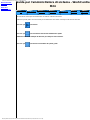 1
1
-
 2
2
-
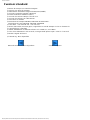 3
3
-
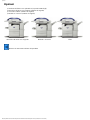 4
4
-
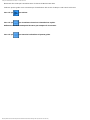 5
5
-
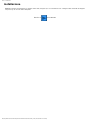 6
6
-
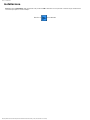 7
7
-
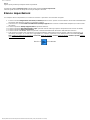 8
8
-
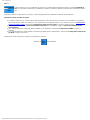 9
9
-
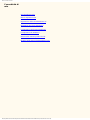 10
10
-
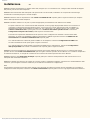 11
11
-
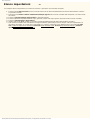 12
12
-
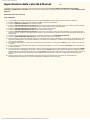 13
13
-
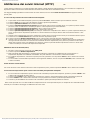 14
14
-
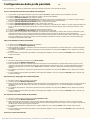 15
15
-
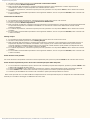 16
16
-
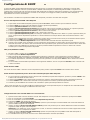 17
17
-
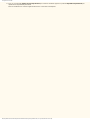 18
18
-
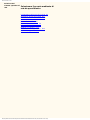 19
19
-
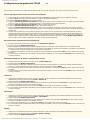 20
20
-
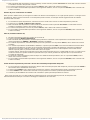 21
21
-
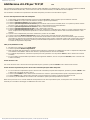 22
22
-
 23
23
-
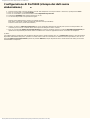 24
24
-
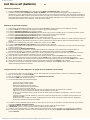 25
25
-
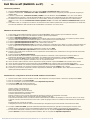 26
26
-
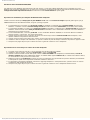 27
27
-
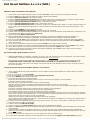 28
28
-
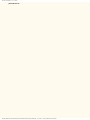 29
29
-
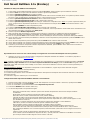 30
30
-
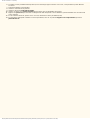 31
31
-
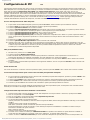 32
32
-
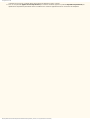 33
33
-
 34
34
-
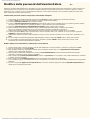 35
35
-
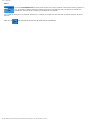 36
36
-
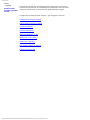 37
37
-
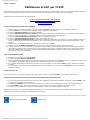 38
38
-
 39
39
-
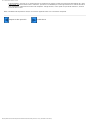 40
40
-
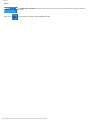 41
41
-
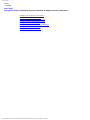 42
42
-
 43
43
-
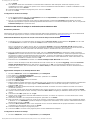 44
44
-
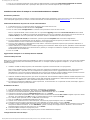 45
45
-
 46
46
-
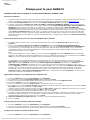 47
47
-
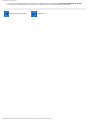 48
48
-
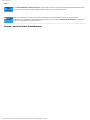 49
49
-
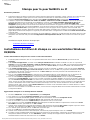 50
50
-
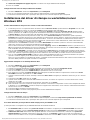 51
51
-
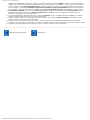 52
52
-
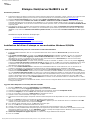 53
53
-
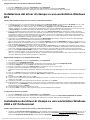 54
54
-
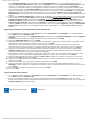 55
55
-
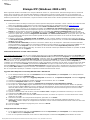 56
56
-
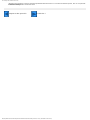 57
57
-
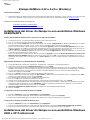 58
58
-
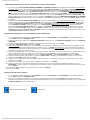 59
59
-
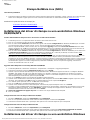 60
60
-
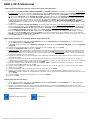 61
61
-
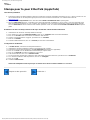 62
62
-
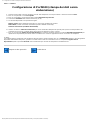 63
63
-
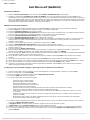 64
64
-
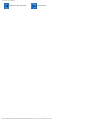 65
65
-
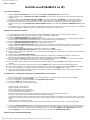 66
66
-
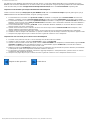 67
67
-
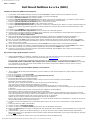 68
68
-
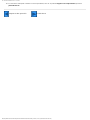 69
69
-
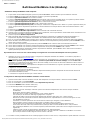 70
70
-
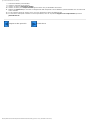 71
71
-
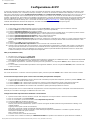 72
72
-
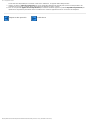 73
73
-
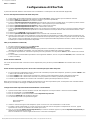 74
74
-
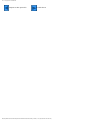 75
75
-
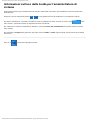 76
76
-
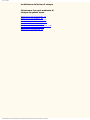 77
77
-
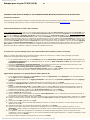 78
78
-
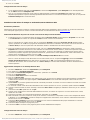 79
79
-
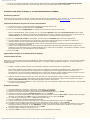 80
80
-
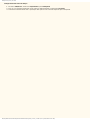 81
81
-
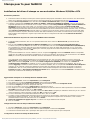 82
82
-
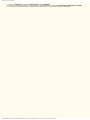 83
83
-
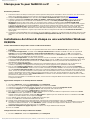 84
84
-
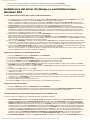 85
85
-
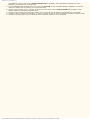 86
86
-
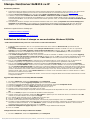 87
87
-
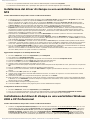 88
88
-
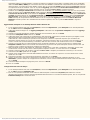 89
89
-
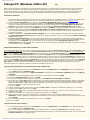 90
90
-
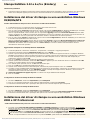 91
91
-
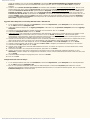 92
92
-
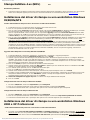 93
93
-
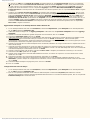 94
94
-
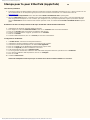 95
95
-
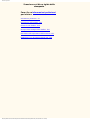 96
96
-
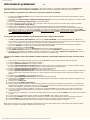 97
97
-
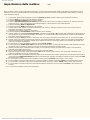 98
98
-
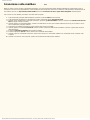 99
99
-
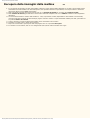 100
100
-
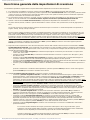 101
101
-
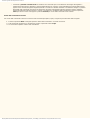 102
102
-
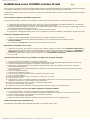 103
103
-
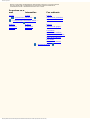 104
104
-
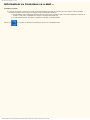 105
105
-
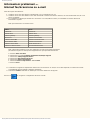 106
106
-
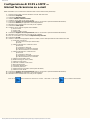 107
107
-
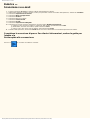 108
108
-
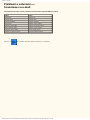 109
109
-
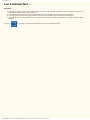 110
110
-
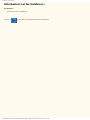 111
111
-
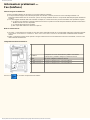 112
112
-
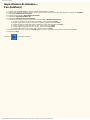 113
113
-
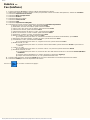 114
114
-
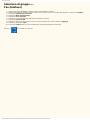 115
115
-
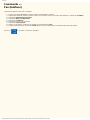 116
116
-
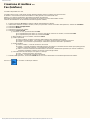 117
117
-
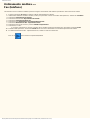 118
118
-
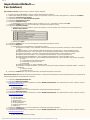 119
119
-
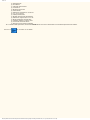 120
120
-
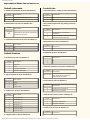 121
121
-
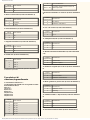 122
122
-
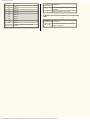 123
123
-
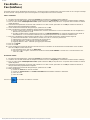 124
124
-
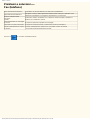 125
125
-
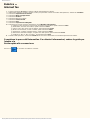 126
126
-
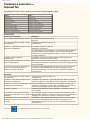 127
127
-
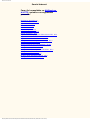 128
128
-
 129
129
-
 130
130
-
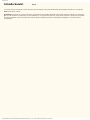 131
131
-
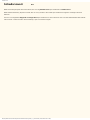 132
132
-
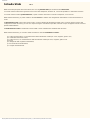 133
133
-
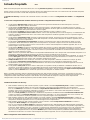 134
134
-
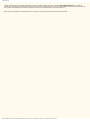 135
135
-
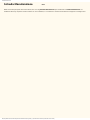 136
136
-
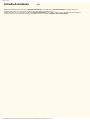 137
137
-
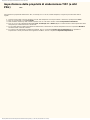 138
138
-
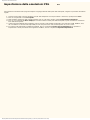 139
139
-
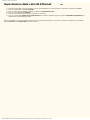 140
140
-
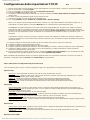 141
141
-
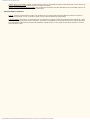 142
142
-
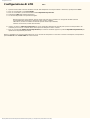 143
143
-
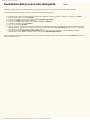 144
144
-
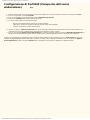 145
145
-
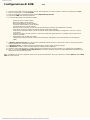 146
146
-
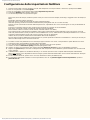 147
147
-
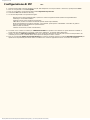 148
148
-
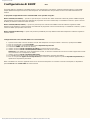 149
149
-
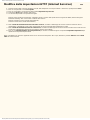 150
150
-
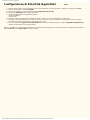 151
151
-
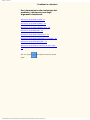 152
152
-
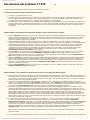 153
153
-
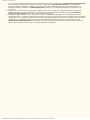 154
154
-
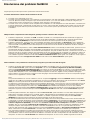 155
155
-
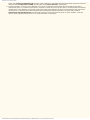 156
156
-
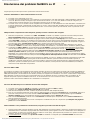 157
157
-
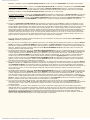 158
158
-
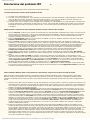 159
159
-
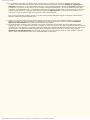 160
160
-
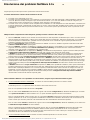 161
161
-
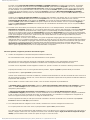 162
162
-
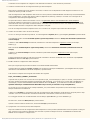 163
163
-
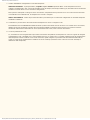 164
164
-
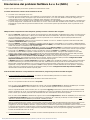 165
165
-
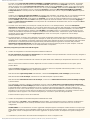 166
166
-
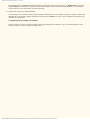 167
167
-
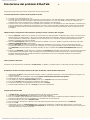 168
168
-
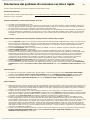 169
169
-
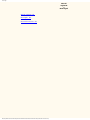 170
170
-
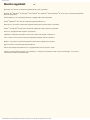 171
171
-
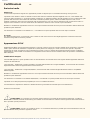 172
172
-
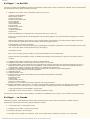 173
173
-
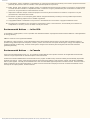 174
174
-
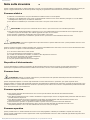 175
175
-
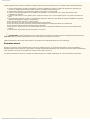 176
176
Documenti correlati
-
Xerox CopyCentre 133 Guida utente
-
Xerox Pro 423 Guida utente
-
Xerox Color C75 Administration Guide
-
Xerox Color J75 Administration Guide
-
Xerox Pro 75 Guida d'installazione
-
Xerox M24 Guida d'installazione
-
Xerox M118/M118i Guida utente
-
Xerox Versant 2100 Guida utente
-
Xerox 3655 Guida utente
-
Xerox Versant 4100 Administration Guide